#4:Vistaのレポートにアクセスし、起動速度とシャットダウン速度を調べる
Vistaには興味深いパフォーマンス測定ツールがいくつか搭載されており、イベントビューアを使うことで、システムの起動時およびシャットダウン時のパフォーマンスに関するログを表示させることができる。こういったレポートを閲覧するには、Windowsキーを押下した後、「イベント」と入力し、Enterキーを押下する。その後表示されたウィンドウの左ペインから以下のエントリを探す。
アプリケーションとサービスログ\Microsoft\Windows\Diagnostics-Performance
このエントリの下にある「Operational」(操作)をクリックすると、イベントが新しいもの順に表示される。起動に関連したエントリを見る場合にはイベントIDが100から199までのものを、シャットダウンに関連したエントリを見る場合にはイベントIDが200から299までのものを探す。そしてイベントログの下にある[詳細](Details)タブをクリックする。なお、その際には[表示](Friendly View)を選択することをお勧めする。
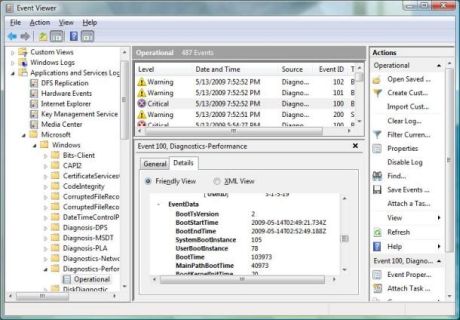 Vistaのイベントビューアを用いることで、起動時の状況や、起動時とシャットダウン時におけるパフォーマンス情報を表示させることができる。
Vistaのイベントビューアを用いることで、起動時の状況や、起動時とシャットダウン時におけるパフォーマンス情報を表示させることができる。
この画面では起動時間やシャットダウン時間がミリ秒単位で表示されるとともに、起動やシャットダウンに関するその他の情報も表示される。システムの起動時間やシャットダウン時間を定期的にチェックすることで、あなたのマシンが遅くなってきているかどうかを確認することができる。もしも遅くなってきているのであれば、2008年10月のこの記事(英文)を参考にすることで、Windowsの起動時に実行されるアプリケーション(スタートアッププログラム)の数を減らすことができる。また、2008年3月のこの記事(英文)を参考にすることで、Windowsのシャットダウン時間を短縮することもできるだろう。
#5:Vistaの稼働状況を表示させる
Vistaには、PCの稼働状況を判断するうえで役立つ「システム診断レポート」の作成機能という、あまり知られていない新機能が搭載されている。このツールにアクセスするには、Windowsキーを押下した後、「パフォーマンスの情報」と入力し、Enterキーを押下する。その後表示されたウィンドウの左ペインにある「詳細ツール」をクリックし、「システムの正常性のレポートを生成」を選択する。
これで約1分後に、さまざまなカテゴリに分類されたテスト結果が表示される。表示された情報が意味する内容や、「信頼性とパフォーマンスモニタ」のその他のコンポーネントの詳細については、MicrosoftのTechNetのこのページを参考にしてほしい。
この記事は海外CBS Interactive発の記事をシーネットネットワークスジャパン編集部が日本向けに編集したものです。 原文へ






